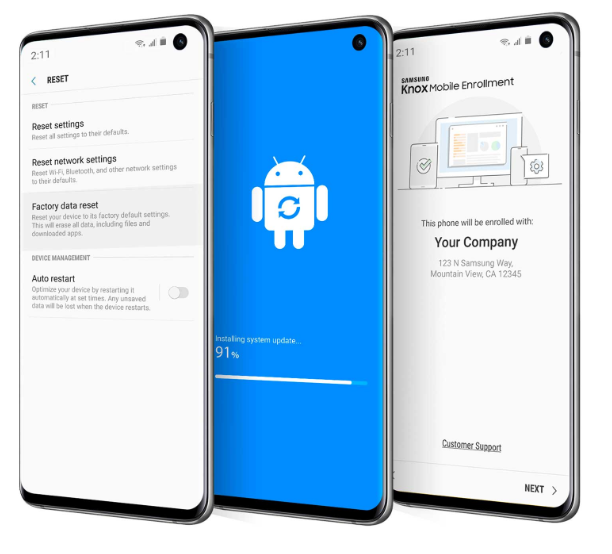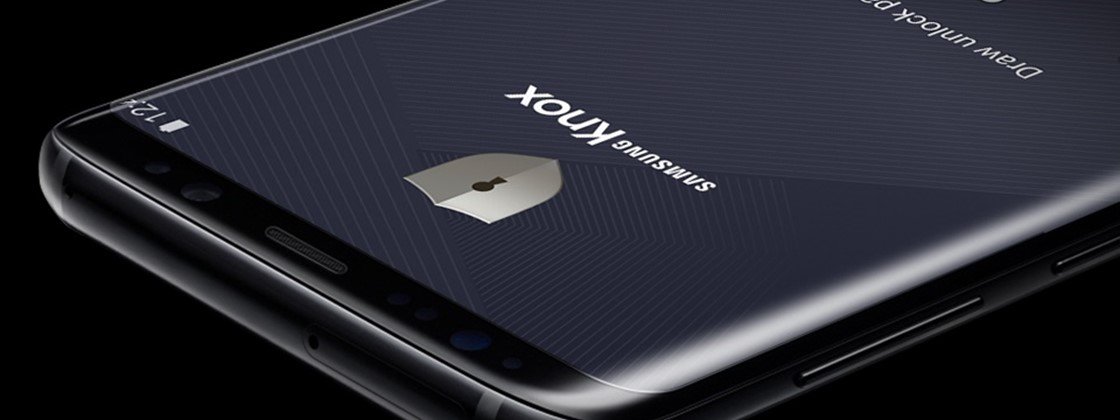My Knox permite que usuário de smartphones Samsung utilize duas contas de Whatsapp no mesmo aparelho
Com o intuito de trazer mais segurança ao smartphone, a Samsung desenvolveu em 2014 o KNOX, solução baseada em Android. A solução foi criada para que os dados corporativos do usuário do smartphones ficassem mais seguros, e o departamento de TI da empresa pudesse acessar e controlar remotamente o conteúdo.

Com o sucesso do Knox, a Samsung adaptou o recurso para o consumidor final e lançou o My Knox, solução que possibilita que o usuário customize todo o conteúdo do smartphone e divida o sistema em dois ambientes.
Um dos grandes benefícios que o My Knox traz ao usuário é a possibilidade de utilizar duas contas de WhatsApp no mesmo aparelho, permitindo assim que o usuário que tenha dois números de telefone se comunique de maneira mais fácil e sem limitações com todos os seus contatos.
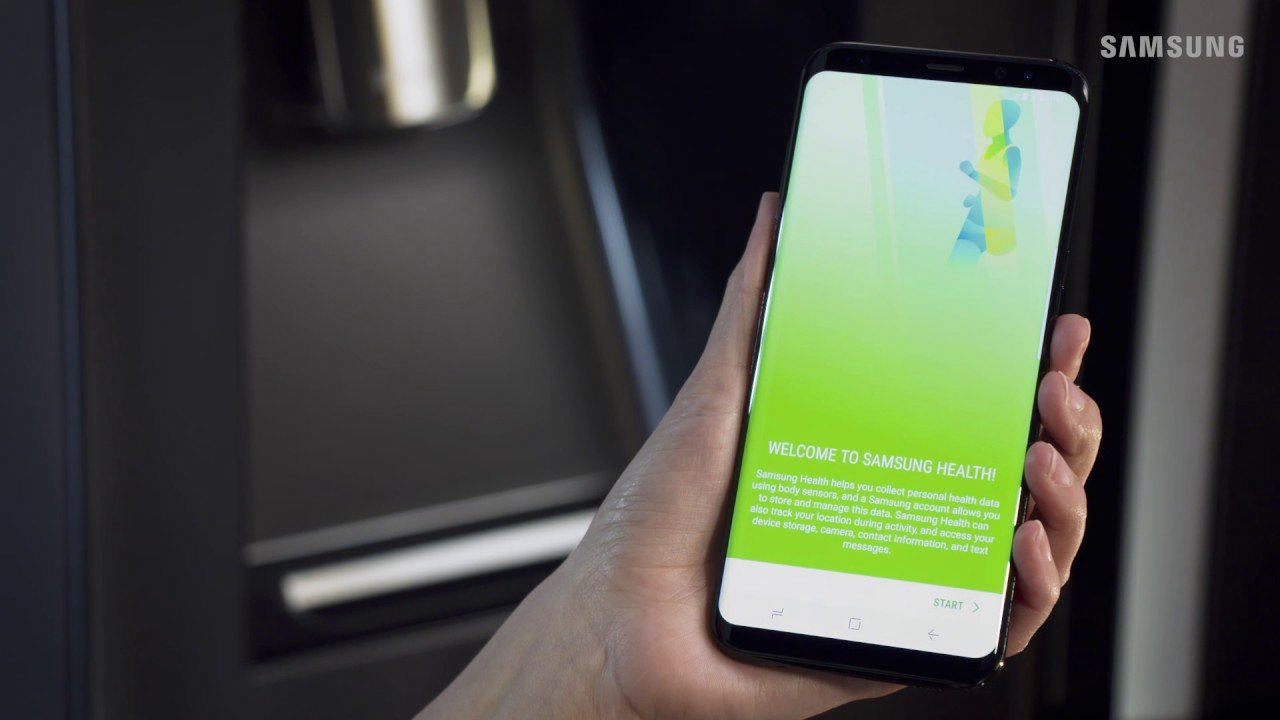
Para ter esse benefício, basta que o usuário Samsung siga o passo a passo abaixo. É muito simples e fácil:
1.Baixe o aplicativo Samsung My Knox na Play Store,
a loja de aplicativos do Android.
a loja de aplicativos do Android.
2.Faça a instalação
do My Knox no Smartphone. Após ler e concordar com os termos de uso do
programa, cadastre um e-mail para receber o PIN da solução. (Esse PIN será
necessário para baixar aplicativos dentro do My Knox).
do My Knox no Smartphone. Após ler e concordar com os termos de uso do
programa, cadastre um e-mail para receber o PIN da solução. (Esse PIN será
necessário para baixar aplicativos dentro do My Knox).
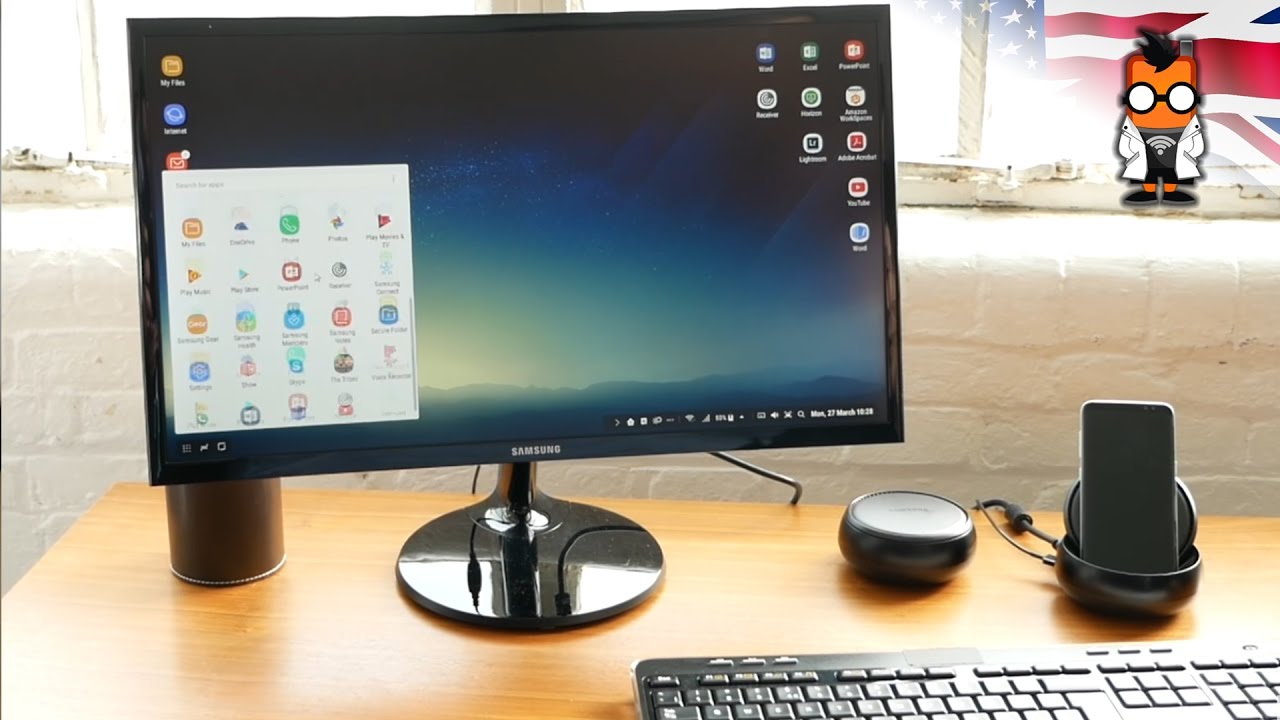
- Com o My Knox instalado, é necessário que o usuário defina uma dentre as três
formas de autenticação para ter mais segurança no acesso: PIN, senha, ou
padrão de desenho.
- Já dentro da plataforma, todos os principais aplicativos irão aparecer na
tela, para que o usuário selecione qual deles gostaria de visualizar no My
Knox.
- Para selecionar o Whatsapp, basta que o usuário clique em Adicionar
e escolha o aplicativo. Marcando o Whatsapp, é só aguardar a instalação do
aplicativo dentro do My Knox.
- Com o Whatsapp instalado dentro do My Knox, basta que o usuário configure o
segundo número normalmente e aguarde o fim da verificação do SMS.
- Caso o usuário queira visualizar os dois Whatsapp no mesmo ambiente, sem entrar
o tempo todo no app, o usuário deve abrir a solução, entrar em
configurações, clicar em “estilo” e mudar para inicializador. - Logo após, o usuário deve abrir o app, novamente, entrar em aplicações e arrastar o
Whatsapp até Ad. Pessoal – no canto superior esquerdo da tela. Pronto,
dessa maneira, os dois ícones do Whatsapp poderão ser visualizados no
mesmo ambiente.
Nos smartphones Samsung que forem dual-chip, o código de confirmação, de ambos os números, poderá ser recebido no mesmo aparelho. Caso o usuário decida adicionar um segundo número de WhatsApp, mas o aparelho só tenha entrada para um chip, precisará receber o código de confirmação em outro aparelho, mas inseri-lo no dispositivo que tenha o app instalado.